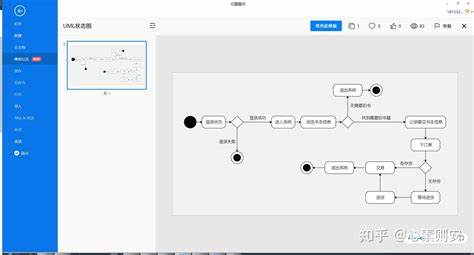虚拟机怎么添加用户账户
作者:原孟玉 | 发布日期:2024-06-17 14:09:02
在虚拟机中添加用户账户,首先需要在其操作系统中创建该账户。 具体步骤因操作系统而异。 例如,在 Windows 虚拟机中,可通过以下步骤创建新用户:
1. 转到 "控制面板" > "用户账户"
2. 点击 "管理另一个账户"
3. 点击 "添加新用户"
4. 输入新用户的姓名和密码,选择账户类型(标准用户或管理员)
5. 点击 "创建账户" 即可
赋予用户权限
创建用户账户后,需要根据需要为其赋予适当的权限。 不同的操作系统有不同的权限管理方法。 例如,在 Windows 虚拟机中,可通过以下步骤为用户授予管理员权限:
1. 转到 "控制面板" > "用户账户"
2. 点击 "管理另一个账户"
3. 右键点击要授予管理员权限的用户
4. 点击 "属性"
5. 在 "组成员身份" 标签页中,选择 "管理员"
6. 点击 "确定" 即可
配置用户环境
最后,可根据需要为新用户配置相关环境设置。 例如,创建用户专属文件夹、设置桌面背景、安装软件等。 具体步骤同样因操作系统而异。 例如,在 Linux 虚拟机中,可通过以下步骤创建用户专属文件夹:
1. 打开终端并输入以下命令:
sudo mkdir /home/<用户名>
2. 其中, <用户名> 为新用户的名字